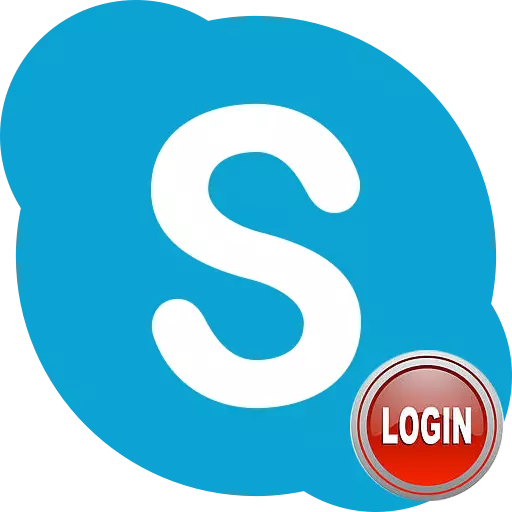
Login op Skype-serveert voor twee dingen: om uw account in te voeren, en als Nick waarmee andere gebruikers bij u zijn geassocieerd. Maar helaas vergeten sommige mensen hun login, terwijl anderen niet weten wat het is wanneer ze worden gevraagd om hun contactgegevens voor communicatie te geven. Laten we erachter komen waar je inloggen in Skype kunt zien.
Als u uw account in Skype wilt invoeren, moet de login niet altijd invoeren. Als u dit account al op een specifieke computer hebt ingelogd, dan, dan, waarschijnlijk, in de volgende keer, wanneer u het Skype-programma start, voert u deze automatisch in, zonder een login en wachtwoord in te voeren. Het duurt voordat een handmatige uitvoer van het account is gemaakt. Dat wil zeggen, het is zo hoog, niet eens het feit dat je zijn eigen login niet weet, je kunt het account bezoeken.
Maar het kan niet doorgaan. Eerste, op een dag, kan het programma nog steeds eisen dat u een login en wachtwoord invoert (wanneer u van een andere computer gaat, gebeurt dit), en ten tweede, totdat u uw login van Skype opneemt, kan geen van de andere gebruikers contact met u opnemen. Hoe te zijn?
Opgemerkt moet worden dat, afhankelijk van de specifieke procedure van uw registratie, de inloggen kan corresponderen met uw mailbox die tijdens de registratie is ingevoerd, maar mogelijk niet passen. U moet rechtstreeks in het Skype-programma inloggen.
Je login leren in Skype 8 en hoger
U kunt uw gebruikersnaam in Skype 8 vinden, net als direct omzeilen van uw account en via een ander profiel als u uw account niet kunt invoeren. Vervolgens zullen we elk van deze methoden in detail beschouwen.Methode 1: Inloggen Geautoriseerde gebruiker bekijken
Overweeg eerst hoe u de inloggen in uw account kunt achterhalen.
- Klik op uw avatar in de linkerbovenhoek van de programma-interface.
- Zoek in het venster Instellingen dat opent het "Profiel" -blok. Het wordt gelegen "Inloggen in Skype". Het is tegengesteld aan dit item Geeft uw login weer.
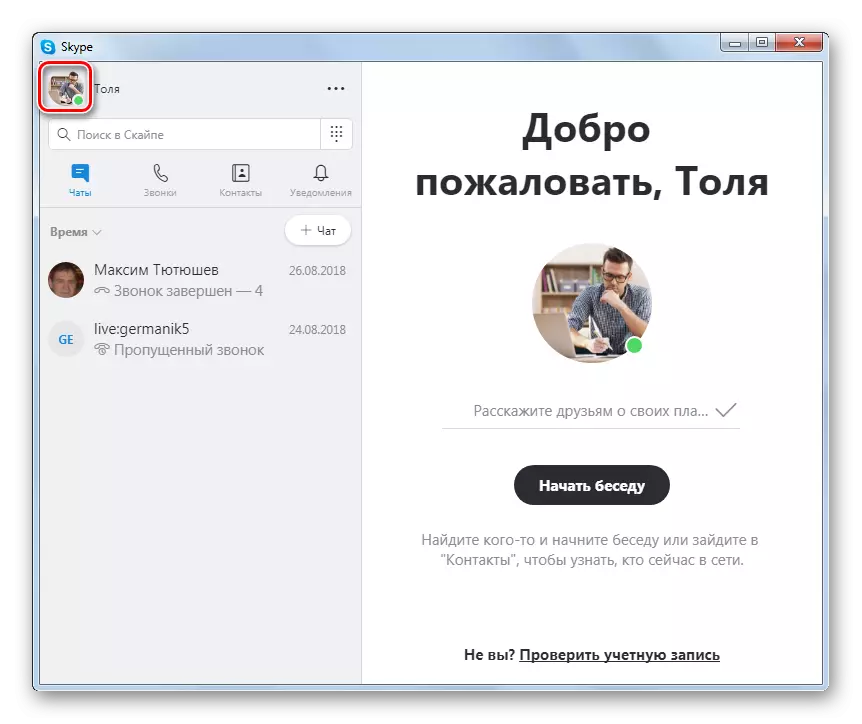
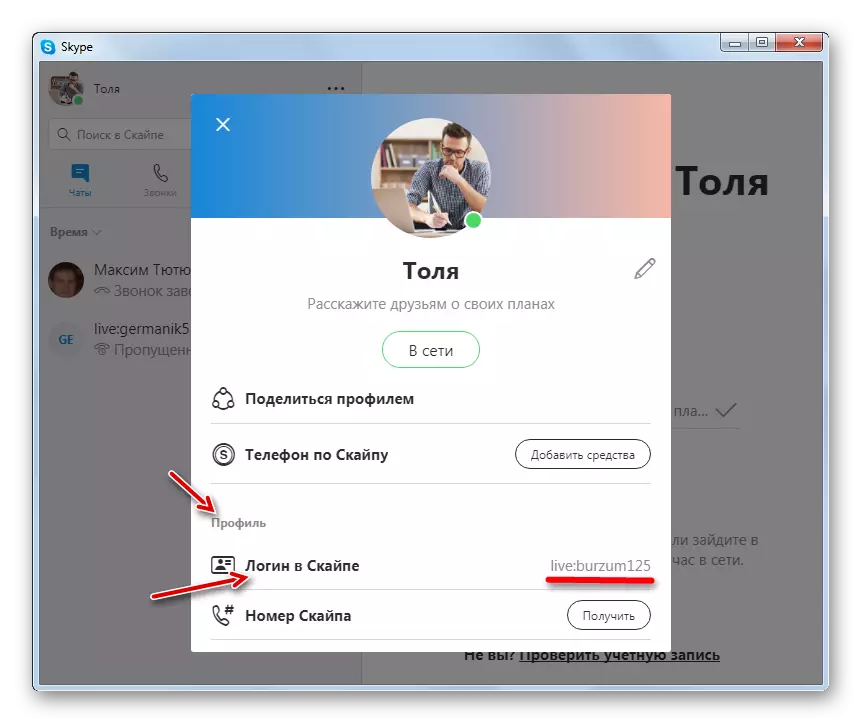
Methode 2: Weergave Inloggen van een ander profiel
Als het onmogelijk is om het account in te voeren vanwege het verlies van login, kunt u iemand van vrienden vragen om het in uw Skype-profiel te bekijken.
- U moet vinden in de chat in het linkerdeel van het Skype-venster, de naam van dat profiel, de informatie waarop moet worden bekeken en klikt u erop met de rechtermuisknop. Selecteer het item "Bekijk profiel" in de lijst die opent.
- In het venster dat wordt geopend, moet u het wiel van de muis scrollen totdat het "profiel" -blok verschijnt. Zoals in het voorgaande geval, voor de "inloggen in Skype" -artikelen is de gewenste informatie.
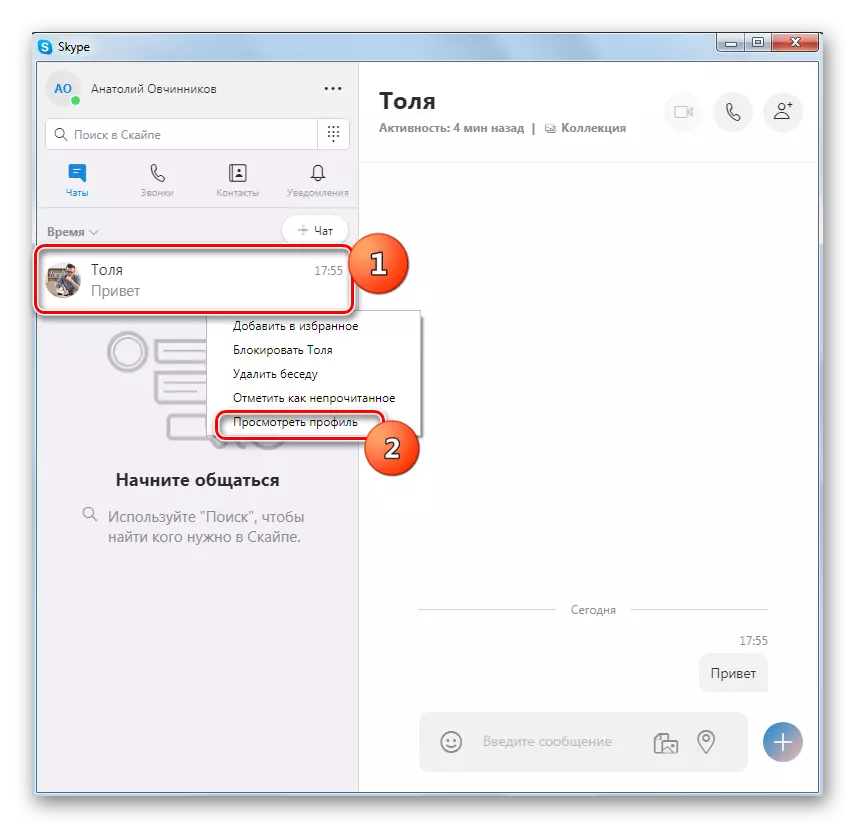
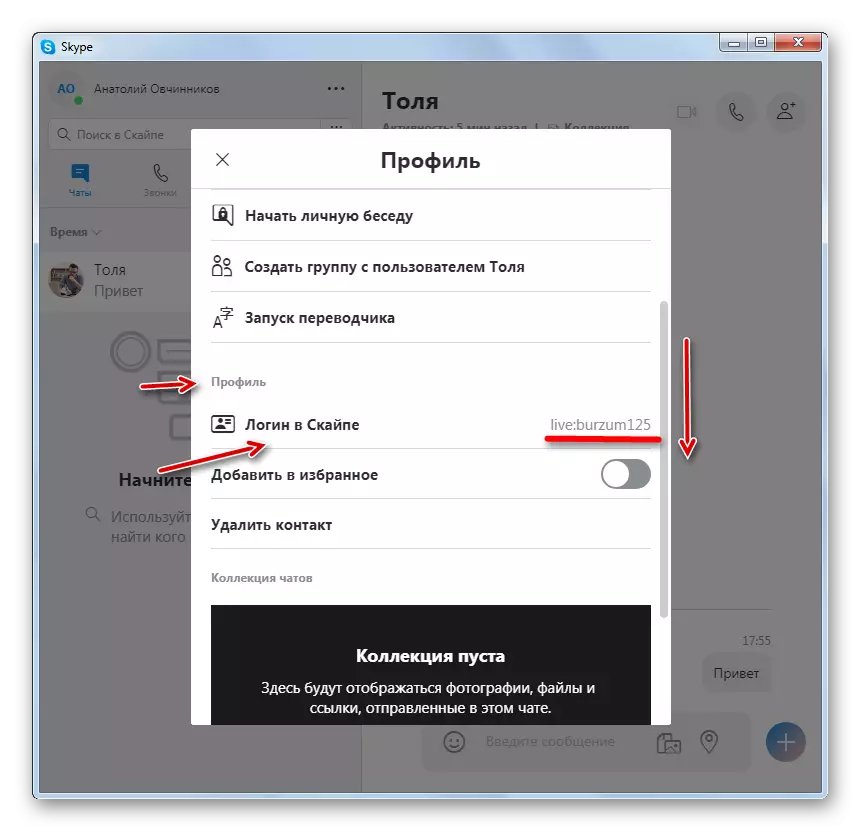
Uw login leren in Skype 7 en hieronder
Vergelijkbare manieren, u kunt uw aanmelding en in Skype 7 vinden. Daarnaast is er een aanvullende actieoptie die u zal helpen bij het kennen van de nodige informatie via de Windows Verkenner. Al deze methoden zullen hieronder een gesprek gaan.Methode 1: Inloggen Geautoriseerde gebruiker bekijken
- Sommige gebruikers denken ten onrechte dat de naam in de linkerbovenhoek van het toepassingsvenster wordt weergegeven, en er is een login, maar het is niet. Het kan samenvallen met de inloggen, maar niet noodzakelijkerwijs. Klik hier voor rekening voor uw inloggen.
- Een venster wordt geopend met informatie over uw profiel. In de regel "Accounts" en de naam van uw login bevindt zich.
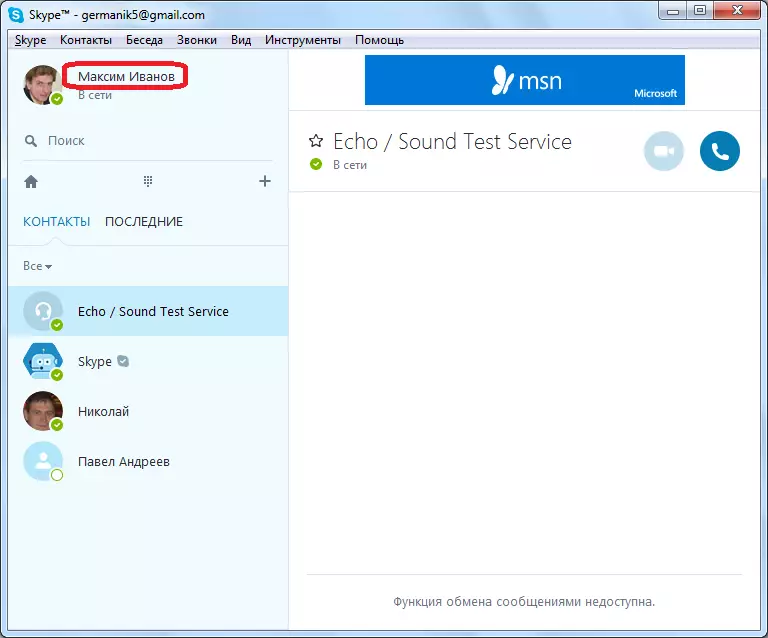
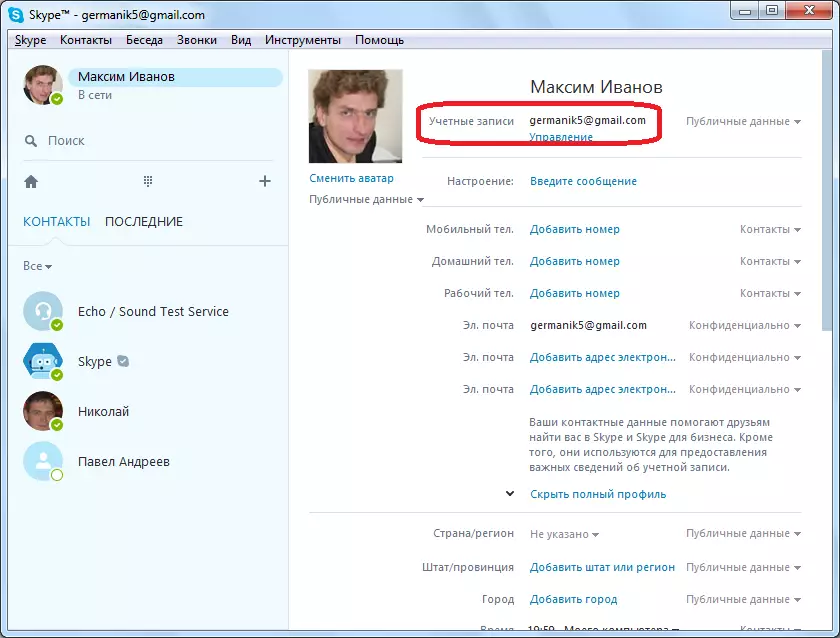
Methode 2: Hoe u kunt vinden Inloggen Als het item niet mogelijk is?
Maar wat te doen als u al een probleem hebt aangetroffen en kunt u niet inloggen op uw account in Skype, omdat u niet de naam van het account kunt onthouden? In dit geval zijn er verschillende oplossingsoplossingen.
- Allereerst kun je een van je kameraden vragen die zijn toegevoegd aan Skype Contacten, zie je inloggen daar. Deze kameraad kan doen door op de rechtermuisknop te klikken op basis van uw naam in contactpersonen en het selecteren van het item "Persoonsgegevens bekijken" van de geopende lijst.
- In het venster Persoonsgegevens dat wordt geopend, ziet het uw gebruikersnaam in de "Skype" -tekenreeks.
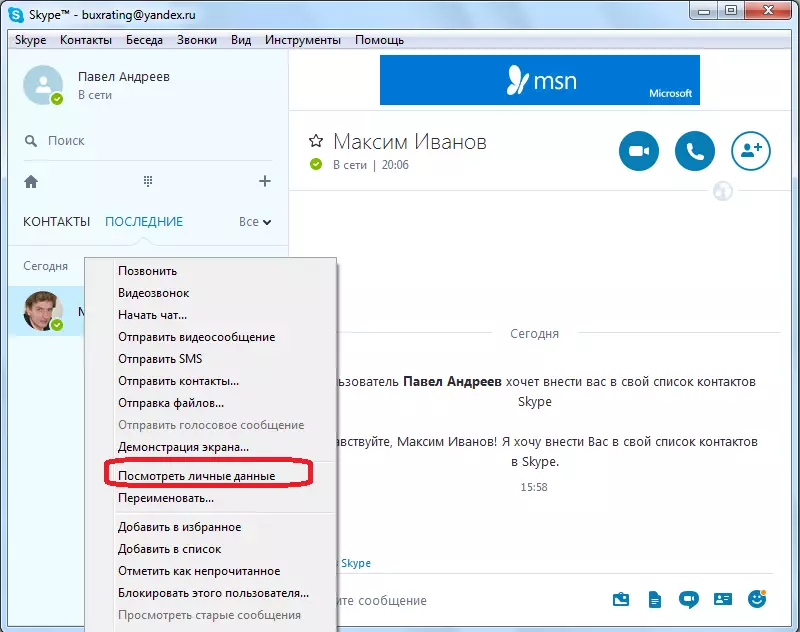
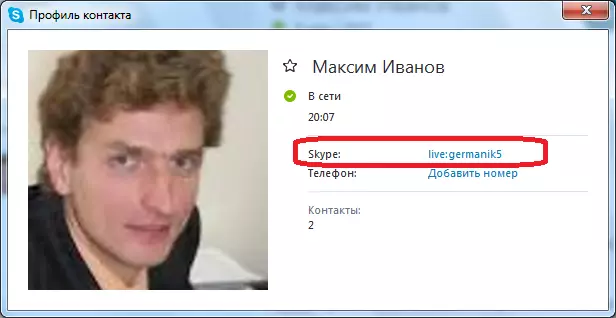
Maar deze methode helpt alleen als u contact kunt maken met die mensen die in contacten worden vermeld. Maar wat te doen als je altijd alleen communicatie hebt ondersteund via Skype? Er is een manier om de inloggen te achterhalen en zonder aan te vragen aan derden. Het feit is dat wanneer de gebruiker eerst in Skype een specifiek account invoert, een map wordt gevormd op de harde schijf van de computer in een speciale map, waarvan de naam de naam is van het aangegeven account. In de overweldigende meerderheid wordt deze map opgeslagen op het volgende adres:
C: \ gebruikers \ (Windows Name) \ appdata \ roaming \ Skype
Dat wil zeggen, om bij deze map te gaan, moet u uw gebruikersnaam in Windows op deze uitdrukking invoegen en in de adresstring "Explorer" rijden.
- Maar er is een eenvoudiger en universele manier. Klik op het toetsenbord de combinatie van de WIN + R-toetsen. Opent het venster "Run". We gaan de uitdrukking "% appdata% \ skype" uit en druk op de knop "OK".
- Daarna gaan we naar de map waar de map wordt opgeslagen met het Skype-account. Dergelijke mappen kunnen echter enigszins zijn als het programma uit verschillende rekeningen kwam. Maar dat ik zijn login heb gezien, moet je hem nog steeds herinneren, zelfs bij verschillende andere items.
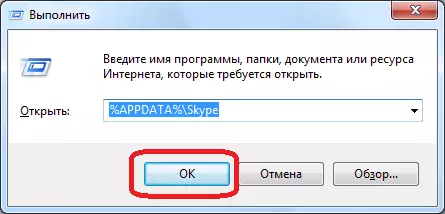
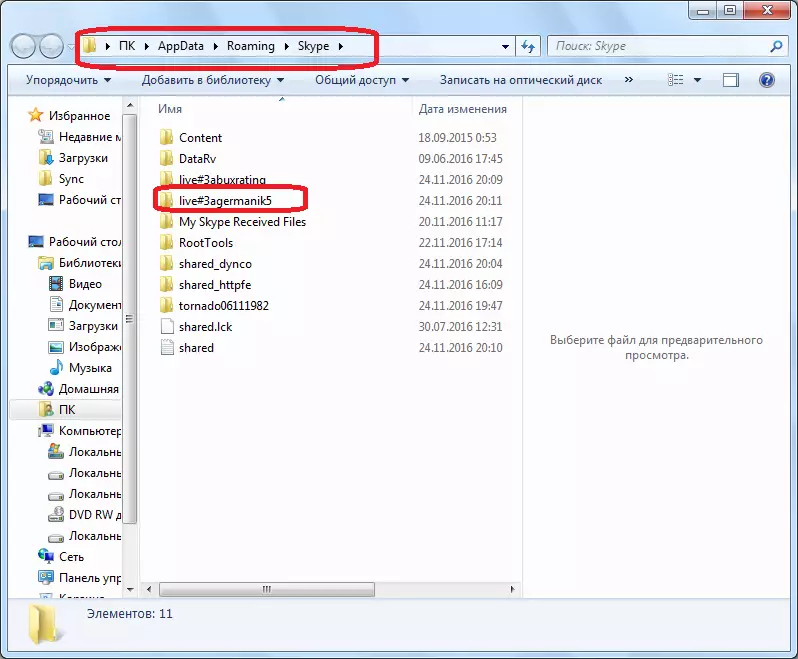
Maar, zowel de hierboven beschreven methode (toegang tot een vriend en het bekijken van de profieldirectory) zijn alleen geschikt als u uw wachtwoord onthoudt. Als u het wachtwoord niet herinnert, helpt één kennis van de login u niet met de standaard manier om in het Skype-account te komen. Maar en in deze situatie is er een uitweg als u zich herinnert aan de telefoon- of e-mailadres die zijn ingevoerd tijdens de registratie in dit programma.
- In de vorm van de inloggen in Skype in de linkerbenedenhoek van het venster, klik op de inscriptie "Kan niet inloggen op Skype?".
- Daarna start de browser die standaard wordt ingesteld, die een webpagina opent waar u een wachtwoordherstelprocedure en inloggen op een standaardweg kunt inloggen, het adres van uw e-mailadres opgeven, of de telefoon die tijdens registratie wordt ingevoerd.
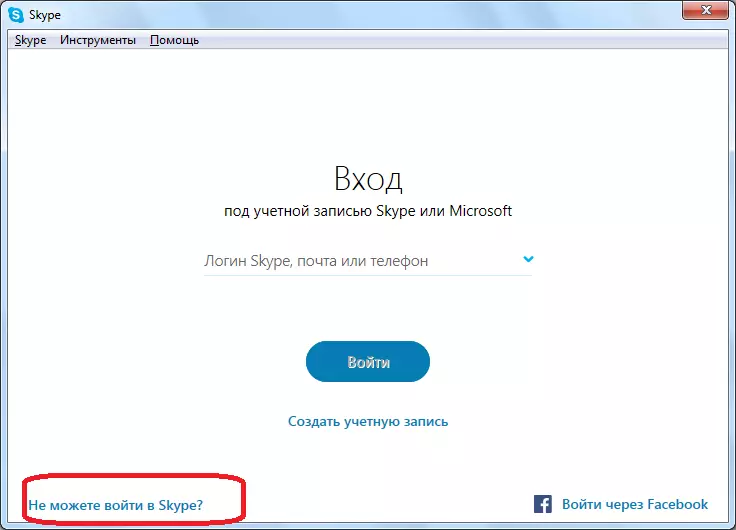
Mobiele versie van Skype.
Als u de mobiele versie van Skype wilt gebruiken, betaalbaar, zowel op iOS als op Android, dan kunt u uw aanmelding erin op zich op dezelfde manier herkennen als in het bijgewerkte pc-programma met uw eigen of andermans profiel.Methode 1: Uw profiel
In het geval dat u bent ingelogd in Mobile Skype, zult u de aanmelding niet van uw eigen account achterhalen.
- Voer de toepassing uit en tik op het pictogram van uw profiel in het midden van het bovenpaneel, boven de blokken "Chats" en "Favorieten".
- Eigenlijk zie je in het profielinformatievenster onmiddellijk je "Inloggen in Skype" - het wordt aangegeven tegenover het item met dezelfde naam.
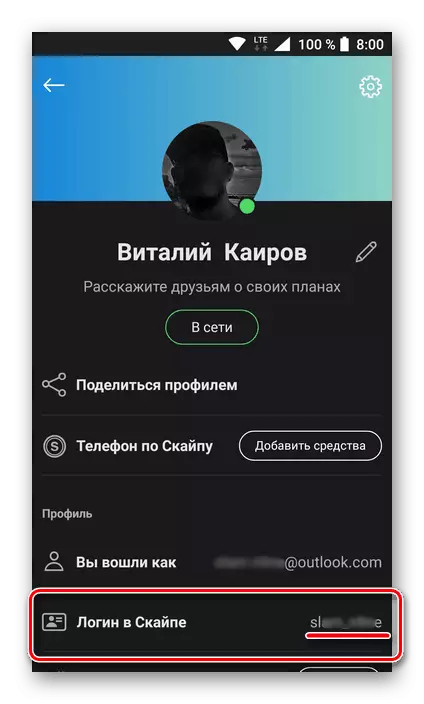
Opmerking: Let op de string "Je bent ingelogd als" waar e-mail is aangegeven. Dit adres is vastgebonden aan Microsoft-account. Wetende het, kunt u inloggen op Skype, zelfs als u de login bent vergeten - voer dan gewoon de e-mail in, en vervolgens het wachtwoord dat erop overeenkomt.
- Dat is gewoon alleen maar je inloggen in Skype. Onthoud het, en schrijf beter op, om later niet te vergeten.
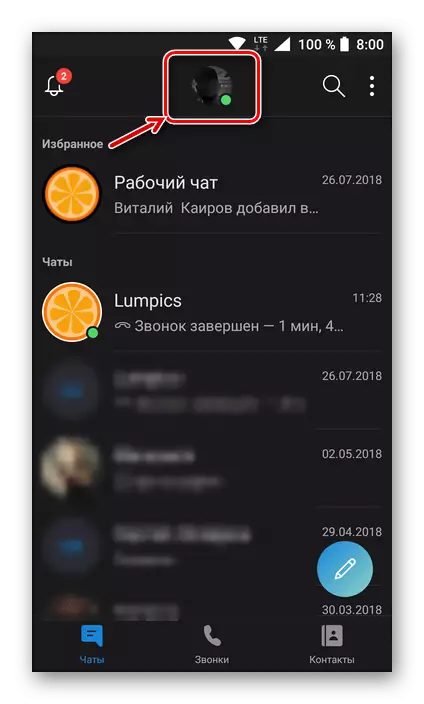
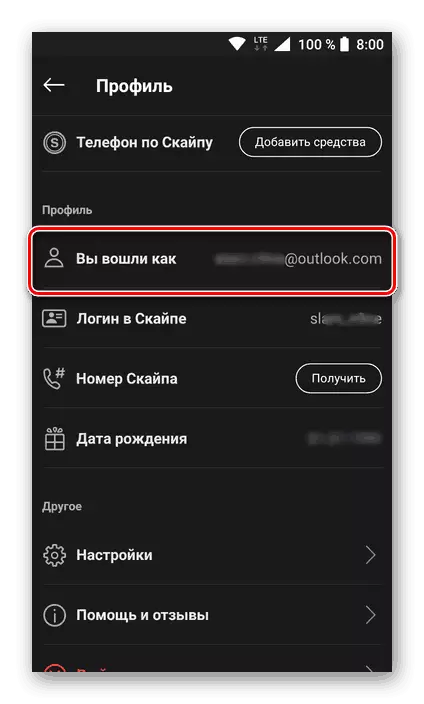
Methode 2: Vriendsprofiel
Het is duidelijk dat veel vaker gebruikers worden gevraagd over hoe ze hun inloggen in Skype kunnen achterhalen wanneer het zich gewoon niet onthoudt, en daarom kan niet worden ingelogd in de appendix. In dit geval is het enige dat kan worden gedaan om hulp te zoeken aan een persoon uit uw lijst met contacten, waarmee u communicatie ergens naast Skype ondersteunt - vraag hem om uw aanmelding in dit programma te zien.
Opmerking: Als u uw e-mailadres en wachtwoord kent van het Microsoft-account, probeert u deze informatie voor autorisatie in Skype te gebruiken - het ontwikkelaarbedrijf heeft deze profielen lang gecombineerd.
- Dus de persoon die je hebt in de contacten Skype moet de chat met je vinden (of vind je gewoon je naam in het adresboek) en tik erop.
- In het overeenkomstige venster dat opent, moet u op uw naam klikken in Skype, aan de bovenkant gelegen.
- Het geopende blok met informatie over het profiel moet enigszins slamen tot het gedeelte "Profiel". De gewenste informatie wordt aangegeven tegenover de inscriptie "Inloggen in Skype".
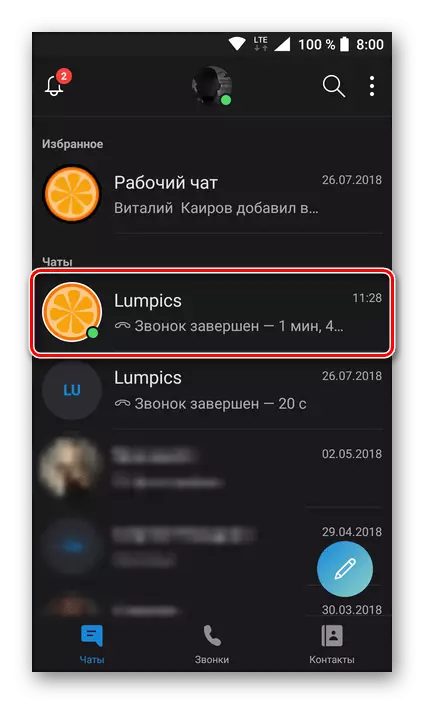
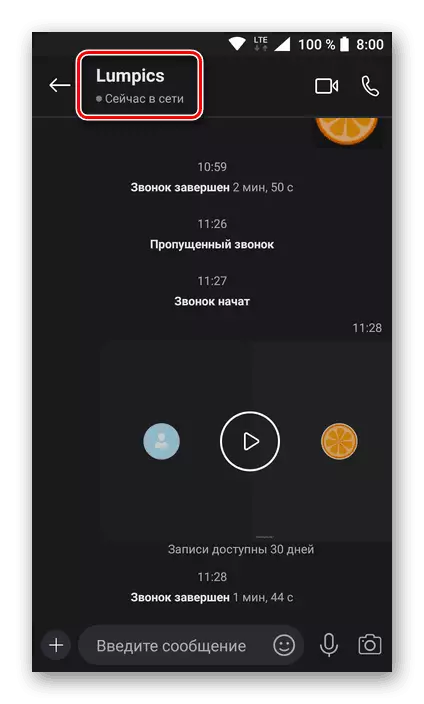
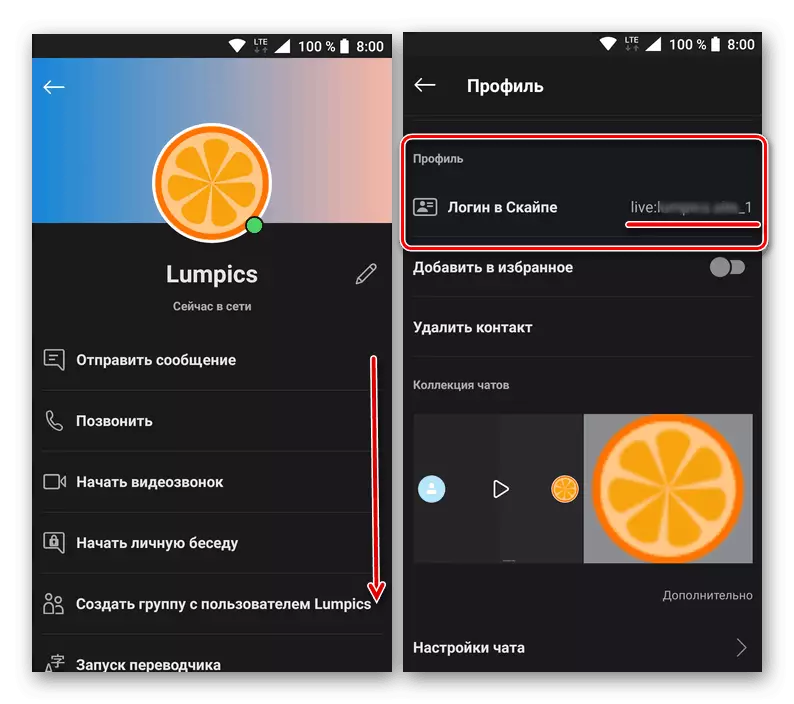
Ongeacht of u bent geautoriseerd in uw Skype-account of niet, om de aanmelding hieruit te leren, moet u alleen de partitie openen met informatie over het profiel. Er zijn geen andere opties om deze informatie te ontvangen, maar als alternatief wanneer het niet mogelijk is om in te loggen in de toepassing, kunt u proberen deze onder het Microsoft-account in te voeren.
Conclusie
Zoals je kunt zien, zijn er nogal wat manieren om je inlog te ontdekken als je het niet weet, of vergeten. De keuze van een bepaalde manier is afhankelijk van welke van de drie situaties u bent: u kunt naar het account gaan; Kan niet naar het account gaan; Naast inloggen is het wachtwoord ook vergeten. In het eerste geval is de taak opgelost elementair, en de laatste is het moeilijkst.
